கூகிள் டிவியுடன் Chromecast Chromecast டிவி ஸ்டிக் மற்றும் ஆண்ட்ராய்டு டிவி சாதனத்தின் கருத்தை கலக்கிறது。இதன் பொருள் அவர்கள் "சுற்றுச்சூழல் பயன்முறை" மற்றும் ஸ்கிரீன் சேவர் இரண்டையும் கொண்டிருக்கிறார்கள்。இரண்டையும் எவ்வாறு பயன்படுத்துவது என்பதை நாங்கள் உங்களுக்குக் காண்பிப்போம்,這需要進行一些挖掘。
為了合併Chromecast和Android TV,Google轉移了很多東西。ஆனால்,Google TV是基於Android TV構建的,因此所有Android TV設置仍然存在。屏幕保護程序就是一個例子。
கூகிள் டிவி ஸ்கிரீன் சேவர் உடன் Chromecast "சுற்றுச்சூழல் பயன்முறை" என்று அழைக்கப்படுகிறது,இது Google முகப்பு பயன்பாட்டில் அமைவு செயல்முறையுடன் நெருக்கமாக தொடர்புடையது。சுற்றுச்சூழல் பயன்முறை கூகிள் புகைப்படங்கள் ஸ்லைடுஷோ ஆர்ப்பாட்டமாக இருக்கலாம்,இது ஒரு கலைக்கூடமாகவும் இருக்கலாம்。
தொடர்புடைய வாசிப்பு:Google TV和Android TV有何區別?
Google TV仍然是Android TV的核心,因此您可以從Google Play商店安裝第三方屏幕保護程序。ஆனால்,Google隱藏了使用Google TV在Chromecast上更改屏幕保護程序的功能。我們仍然可以做到,但是方法是間接的。
在深入研究第三方屏幕保護程序之前,讓我們自定義更簡單的環境模式設置。選擇主屏幕右上角的個人資料圖標。அடுத்தது,從彈出菜單中選擇“設置”,向下滾動並選擇“系統”,கடைசியாக,選擇“環境模式”。
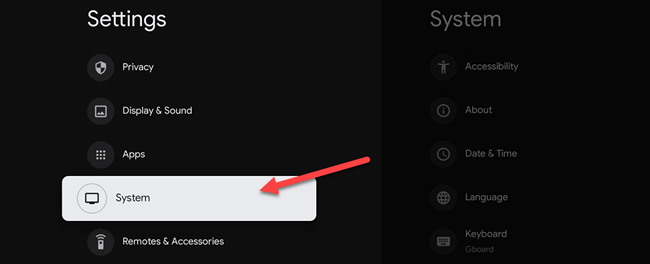
然後您會在此處看到三個選項:Google相冊,藝術畫廊和實驗性。選擇一個使用即可。
- Google相冊:必須通過Google Home應用進行設置。
- 美術館:具有不同攝影類型的幾種類別。
- 實驗性:打開“低帶寬模式”以保存數據。
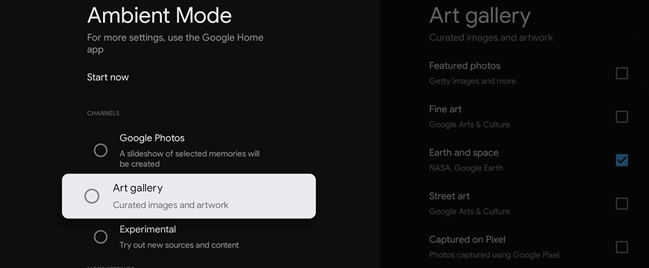
這就是更改環境模式的全部內容,但是事情變得有些複雜。實際上,“環境模式”只是您可以使用的屏幕保護程序之一。
可以在Google TV上使用下載第三方屏幕保護程序的功能-您只是無法通過“設置”菜單執行此操作。您必須從要使用的屏幕保護程序應用程序中打開屏幕保護程序設置。தொடர்புடைய வாசிப்பு:如何在Google TV上安裝應用和遊戲
முதலில்,我們需要安裝一個屏幕保護程序。在Google TV設備上安裝應用程序並不像打開Play商店那麼簡單。閱讀有關安裝應用程序的指南,並使用“屏幕保護程序”作為搜索詞。
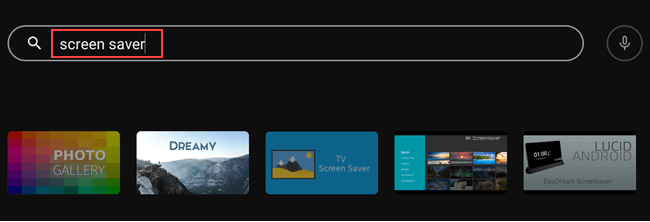
அடுத்தது,打開應用程序。這取決於您要使用的屏幕保護程序,此過程將有所不同。我們正在尋找一種將應用程序設置為屏幕保護程序的選項。以下是一些屏幕保護程序應用程序中的一些示例。
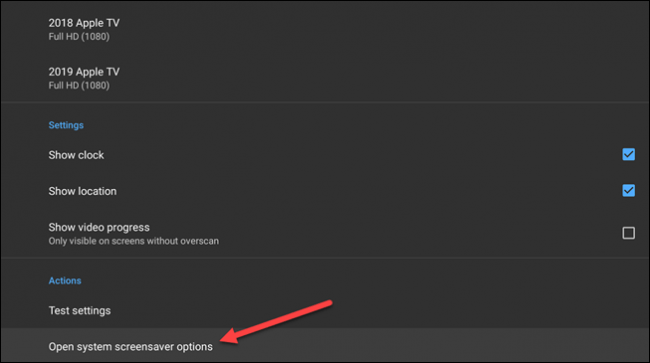
您會注意到某些應用程序使用“白日夢”一詞,這是屏幕保護程序的舊術語。還要注意這一點。
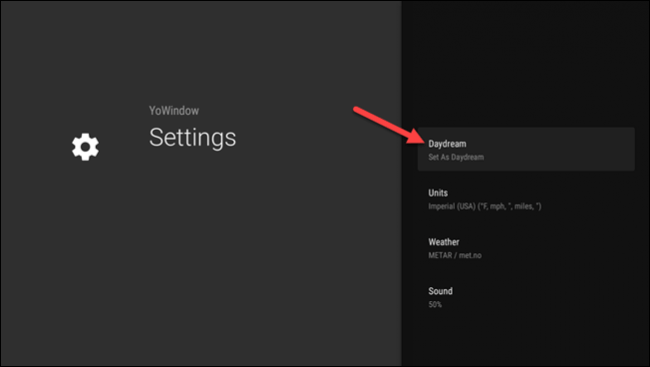
無論標記了什麼設置,選擇它都會帶您進入“環境模式”屏幕。
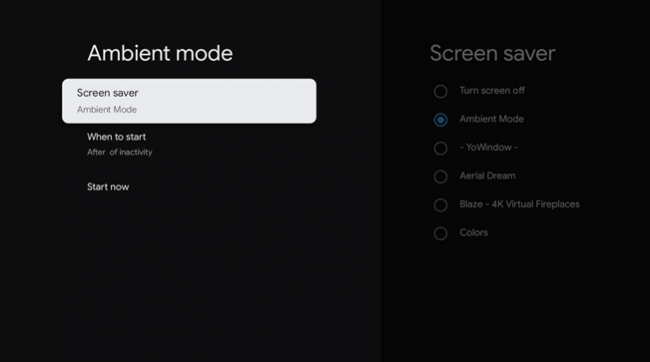
இப்போது,我們可以看到“環境模式”只是默認情況下啟用的屏幕保護程序。選擇“屏幕保護程序”繼續。
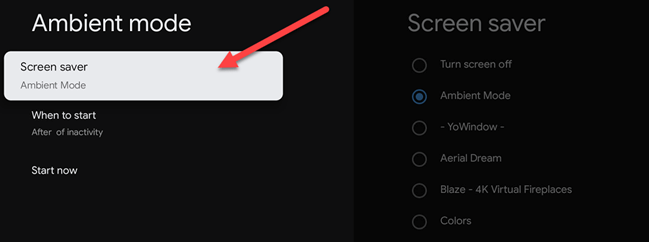
இப்போது,您可以選擇所需的屏幕保護程序。進行選擇可能會打開該應用程序的屏幕保護程序設置。கடைசியாக,您可以決定在打開屏幕保護程序之前允許閒置多少分鐘。選擇“何時開始”。
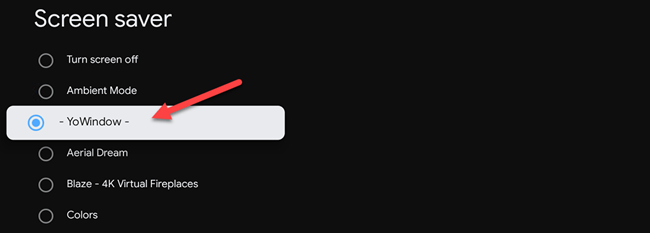
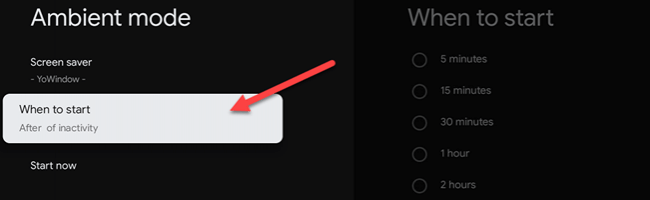
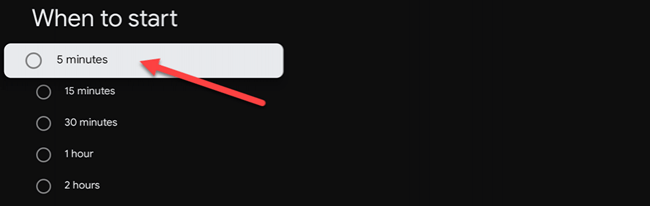
奇怪的是Google隱藏了屏幕保護程序選項,但至少仍然可以使用它們。